Цтрл + Ц, Алт + Таб, Цтрл + В, домаћи задатак готов! Више пута смо прошли кроз овај процес, али за већину нас је то био застрашујући задатак изнова и изнова - пребацивање са једног прозора на други и назад, држећи прсте у стању невоље. . Мало нас зна тачно како то функционише. Када копирате нешто (на пример, део текста), оно се смешта у простор познат као међуспремник. Једном када копирате нешто друго, све што сте копирали раније замењује се новим снимком. Обично не видите међуспремник, али уз одговарајући менаџер међуспремника то можете учинити и још много тога. Након скока, погледајмо како можете добити ове додатне функције управљања међуспремником у Виндовс 8 и РТ.
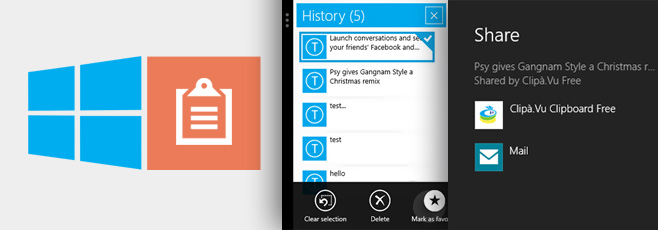
Постоји врло занимљиво више задаћеспособност у систему Виндовс 8, где можете да прикључите модерне апликације УИ на било коју страну радне површине или неке друге Виндовс Сторе апликације. Ову функцију можемо искористити у нашу корист док користимо Модерн УИ менаџер међуспремника. Има их доста за бирање, али зове се онај који је привукао моју пажњу Цлипа.Ву (игра на речи „Деја ву“). Само потражите "цлипа.ву" у Виндовс Сторе-у, преузмите га и покрените.
Сучеље апликације је прилично једноставно и у овом тренутку није баш корисно. Чак се каже и „Најбоље функционише у приказу“.
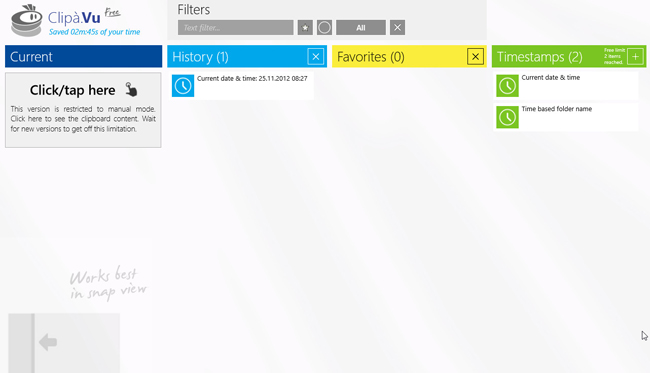
Дакле, доведимо на преглед. Након отварања апликације, пребаците се на радну површину и померите курсор у горњи десни део екрана. Видећете преглед недавно коришћене апликације.
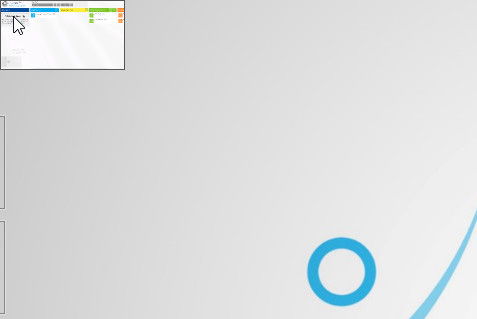
Померите курсор мало доле и видећете апликацијуСписак преклопника појављује се са стране, а садржи све апликације које се покрећу у позадини. На таблету можете да видите исту листу повлачењем последње коришћене апликације из леве ивице и назад унутра.

Превуците Цлипа.Ву у десни или леви руб радне површине, и прећи ће на ту ивицу. Алтернативно, можете кликнути десним тастером миша на преглед и изабрати исте опције из његовог контекстног менија.
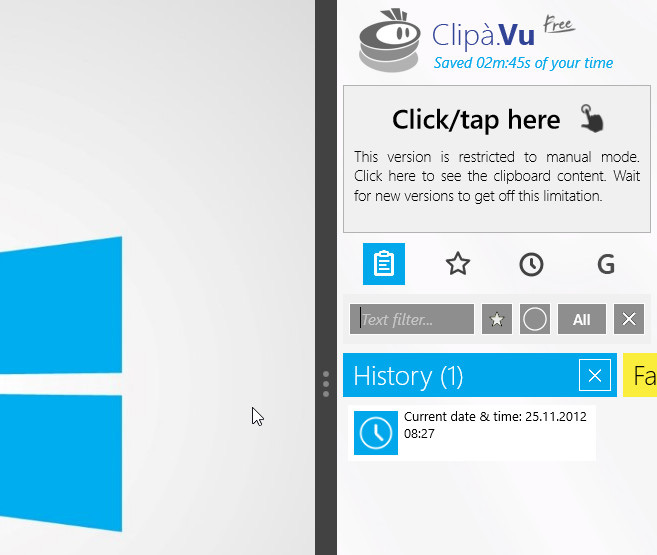
Иако је бесплатан програм, долази у пакетуса прилично неколико моћних опција. Апликација чува историју свих копираних ставки и омогућава вам да их претражите помоћу поља „Текстуални филтер“ изнад ње. Можете да залепите тренутно копирани текст или га можете поставити или друге клипове из историје међуспремника као фаворите које можете да користите поново и поново. Апликација вам такође омогућава да брзо копирате тренутно време и датум у међуспремник. Све своје омиљене ставке и ставке из историје можете да обришете притиском на дугме „Кс“ у горњем десном углу сваке колоне.
Бесплатна верзија вам омогућава само да сачувате дотри фаворита и две узорке временске марке истовремено. Апликација тренутно омогућава само копирање текста, али обећава подршку за слике и друге ставке у будућим верзијама.
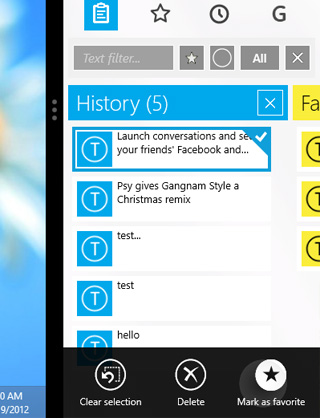

Начин на који је то једноставан: копирате неки текст и он ће се појавити у апликацији као тренутно копирана ставка и пријавити се у одјељак повијести.
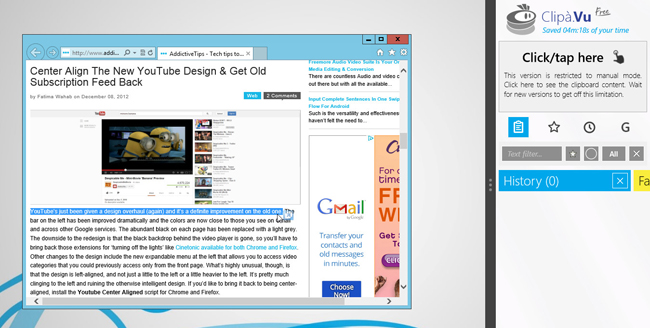
Затим можете да је залепите на било које друго место, додирните подручје „Кликни / додирни овде“ да бисте открили садржај међуспремника и додирните га поново да бисте га поделили са другом апликацијом Модерн УИ.
Још једно ограничење бесплатне верзије је да да бисте додали ставку међуспремника у историју, морате додирнути подручје „Кликни / додирни овде“, иначе ће је заменити следећи исјечак који копирате.
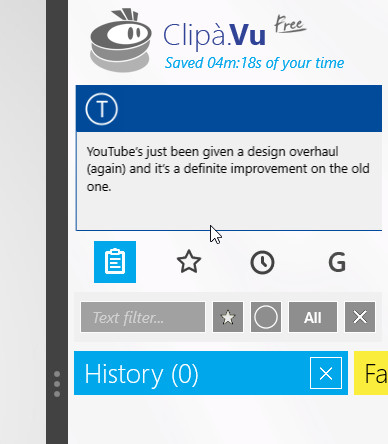
Да бисте залепили старији предмет, једноставно га изаберите из историје да бисте га копирали у међуспремник. Кад год у колони Историја одаберете други исјечак, тренутно одабрана ставка враћаће се у њу.
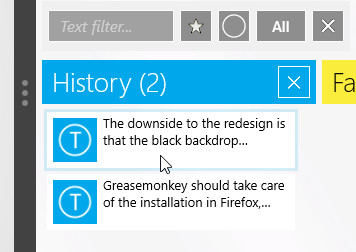
Копирање у међуспремник из модерних апликација УИ
Цлипа.Ву не ради само са радном површином. Када се апликација пребаци на једну страну, можете покренути друге модерне апликације УИ и копирати текст из њих на њу.
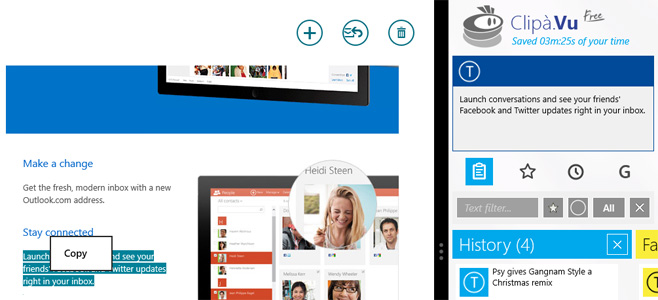
Такође можете да употребите универзално дељење система Виндовс 8менија за копирање компатибилних ставки из других модерних УИ апликација и обрнуто. На пример, ако делите читаву веб страницу из модерног Интернет Екплорера, Цлипа.Ву ће вам пружити могућности да копирате њен наслов, везу или опис, као што је приказано у наставку.
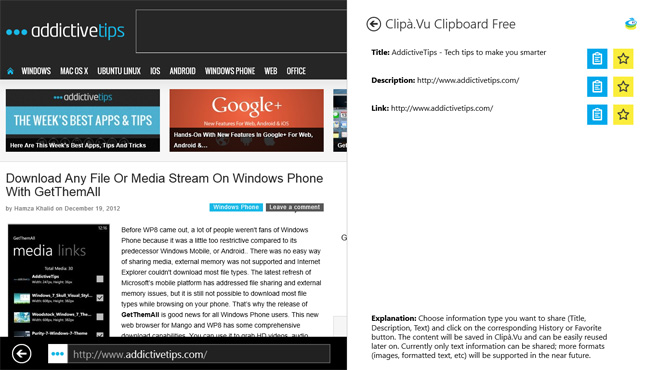
Супротно томе, када делите из Цлипа.Ву у апликацију Маил, он отвара композитни екран са пољима предмета и тела испуњеним тренутним текстом међуспремника.
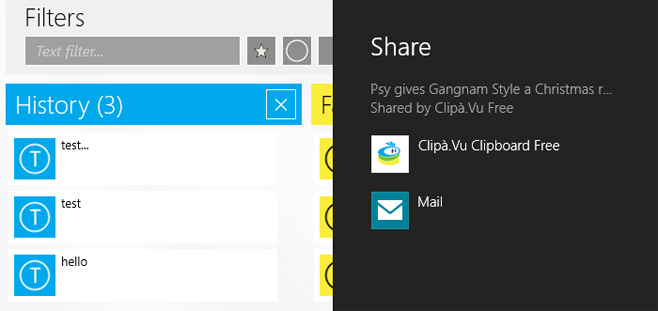
И то је све! Тако функционише менаџер међуспремника са седиштем у корисничком сучељу. Ако тражите решење за радну површину, требало би да проверите неколико менаџера међуспремника десктоп рачунара које смо до сада прегледали, а већина њих је такође компатибилна са системом Виндовс 8. Сада довршите домаћи задатак!













Коментари